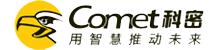科密A1考勤管理系统安装分两部分:科密A1考勤软件安装、Microsoft SQL Server数据库服务器安装。
随考勤机配送的光盘中含有这两部分,其中Microsoft SQL Server数据库服务器为(旧版本A1光盘标配为:Microsoft SQL Server 2000的MSDE版本,新版本A1光盘标配为Microsoft SQL Server 2005桌面版),光盘标配的都是微软公司的免费桌面版本,推荐5个网络用户使用。WinXP以及早期Windows版本一般安装MSDE就可以了,若操作系统为Vista、Win7、Win8操作系统,就必须安装Microsoft SQL Server 2005桌面版(SQL Express)版本,因为Vista下微软不再提供SQL Server 2000的技术支持,Win10操作系统则需要用户自行去微软网站下载Microsoft SQL Server 2012版本。
安装科密A1考勤管理软件完毕后会提示是否安装MSDE或Microsoft SQL Server 2005桌面版,选“是”就可以了,MSDE的安装过程是无人值守的,也就是不用用户干预自动安装完成;Microsoft SQL Server 2005桌面版需要按照软件安装向导自行安装,若电脑没有.NET 3.5 环境则还需要事先安装.NET运行环境。
光盘中带的MSDE是英文版,含SP4。如果企业已经有安装Microsoft SQL Server,那么就不用再安装了,不过要注意:A1考勤管理系统只支持SQL Server 2000/2005/2008,不支持SQL Server 6.5/7.0。A1考勤管理系统对最新的SQL Server 2012也还没有进行发布,据科密官方消息,基本上可以用,只是没有经过系统测试确认,所以还没有宣称支持2012。
一般SQL Server安装都是默认实例安装,也就是数据库服务器的地址就是电脑名称。如果安装程序是网上下载的,那么安装时会有界面提示,可以输入实例名如:COMET,那么数据库服务器的地址则为:电脑名\COMET。
如果MSDE安装过程出现错误,多半是电脑之前已经安装了SQL Server,或者安装过,但没有正确卸载。网上有很多SQL Server安装问题如何解决的文档,这里不再赘述。
第一次运行A1考勤管理系统时,出现数据库配置界面,如果用户是单机使用,一切参数都是默认的,自动创建数据库就可以进入A1考勤系统的初次运行设置界面。若用户电脑操作系统为Vista、Win7、Win8、Win Server 2008、Win10等操作系统则需要在桌面图标中找到“科密A1考勤管理系统”图标,在该图标上面单击鼠标右键,选择“以管理员身份运行”,否则可能导致科密A1考勤管理系统的部分功能无法使用,例如:终端管理的人员注册、数据采集等。
如果安装的是SQL Express,那要注意一点,它的数据库服务器地址为:.\SQLExpress。也就是说它是实例安装,实例名为SQLExpress。
如果用户需要多台电脑都是用A1考勤系统,那么只需要一台电脑安装SQL Server,其它电脑安装A1考勤管理系统就可以了。在A1的数据库配置界面,服务器地址输入安装SQL Server电脑的名称或IP及对应帐号密码就可以连接该服务器了。这样多台电脑共用同一个数据库服务器,数据共享,多人协作管理考勤,适用于比较大的集团公司或工厂。
运行A1的终端管理后出现无效的对象名、xxx.ocx找不到等提示,这表示A1考勤系统和考勤机的通讯接口文件没有正确注册,一般都是自动注册的,如果有这个提示说明自动注册失败,多半是当前windows帐号没有注册ocx文件的权限。对于Vista操作系统,为了安全,微软公司的权限更严格,A1无法自动注册ocx,需要以管理员身份运行注册ocx的文件,A1安装目录下Equ\installocx.bat。
分享多年A1考勤系统使用经验,后续还有很多文章,欢迎大家留下各自的A1考勤管理系统使用问题,一起讨论解决